با عرض ادب خدمت شما دوست عزیز,
روش زیر را امتحان فرمایید
آموزش رفع ارور Unarc.dll
هنگام مشاهده خطای Unarc.dll مراحل زیر را انجام دهید:
قدم اول: ابتدا فایل Unarc را از لینک زیر دریافت و از حالت فشرده خارج کنید:
قدم دوم: سپس با توجه به نوع ویندوز خود (۳۲ و ۶۴ بیت) به مسیر های زیر مراجعه کنید:
- در ویندوز ۶۴ بیتی به مسیر C:\Windows\syswow64
- در ویندوز ۳۲ بیتی به مسیر C:\Windows\System32
قدم سوم: در صورت موجود بودن فایل Unarc.dll در این مسیر نام آن را به UnarcBACKUP.dll تغییر دهید.
قدم چهارم: سپس فایل Unarc.dll که دانلود کرده اید را در پوشه های System32 و SysWOW64 با توجه به سیستم عامل خود کپی کنید.
قدم پنجم: در آخر برنامه خط فرمان CMD را در حالت ادمین اجرا کرده و دستور زیر را در آن فراخوانی کنید:
RegSvr32 /s Unarc.dll
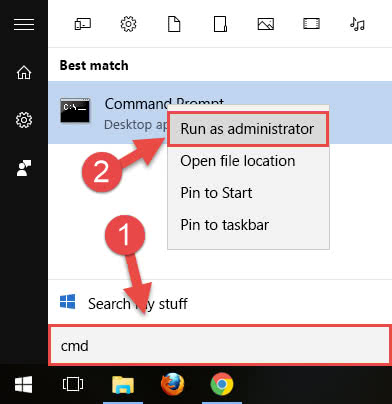
چند نکته برای جلوگیری از بروز این خطا در هنگام نصب و اجرای بازی:
- در صورت وجود کرک در بازی این امکان وجود دارد که کرک مشکل ساز شود. پس می توانید کرک را از سایت های معتبر دانلود و جایگزین کنید.
- کارت گرافیک خود را همیشه به آخرین نسخه بروزرسانی کنید.
- همیشه آخرین نسخه از برنامه DirectX را نصب کنید.
- برخی از بازی ها نیاز به برنامه Rapture 3D دارند، پس این برنامه را نیز نصب کنید.
- برنامه Microsoft C++ Redistributable را نیز نصب کنید.
اگر هرگونه سوالی داشتید با ما در پایین همین مطلب در ارتباط باشید
با تشکر,
تیم پشتیبانی.
همه ی اینارو که گفتین رفتم ولی فایده نداشت
راحل زیر را در صورت امکان یک مرتبه بررسی کنید
ارور isdone.dll در هنگام نصب و اجرای بازی در چیست؟
یکی از جدیدترین خطاهایی که میشود نام برد ارور isdone.dll است ، این خطا بیشتر در بازی های Repack شده دیده می شود. بازی های Repack شده یعنی نسخه ی فشرده تر ، کم حجم تر ، حذف زبان های مختلف بازی به غیر از انگلیسی و تغییر رزولوشن دموهای بازی از ۱۰۸۰P به ۷۲۰P که تمام این ها باعث می شود تنها حجم بازی کم شود و هیچ تغییری در روند بازی ایجاد نمی شود.
همچنین خطا isdone.dll در بازی های کرک شده توسط تیم های FitGirl و Black Box بیشتر دیده می شود. متاسفانه این خطا بیشتر در هنگام اجرای بازی دیده می شود و در طی نصب بازی ممکن است با این خطا روبرو نشوید. ممکن است هنگامی که تیم کرک کننده در حال فشرده سازی و بازسازی بازی هستند به مشکل خورده باشد و شما با این خطا روبرو شوید.
۱) رفع ارور isdone.dll با دانلود فایل
توسط لینک های زیر فایل را دانلود و به مسیر C:\Windows\System32 انتفال دهید.
نکته : اگر فایلی با این اسم از قبل وجود داشت فایل قبلی را به isdoneBACKUP.dll تغییر دهید.
و دوباره فایل دانلود شده را به مسیر گفته شده انتقال دهید و مراحل زیر را دنبال کنید.
- پنجره Run را با دکمه های [ Windows + R ] باز کنید ،
- در پنجره بازه شده عبارت “CMD” را بنویسید و Enter را بزنید.
- پنجره ی مشکی باز شده CMD را مشاهده می کنید که باید عبارت زیر را وارد کنید و Enter را بزنید.
regsvr32 Isdone.dll
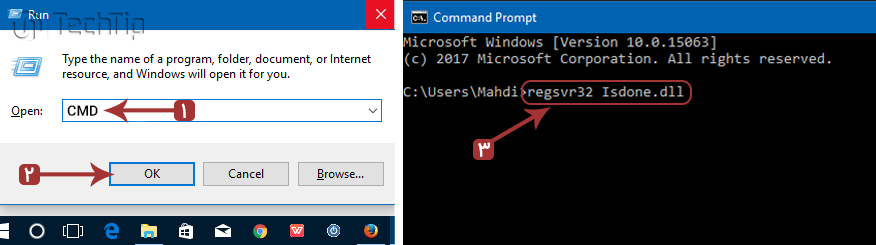
- دانلود فایل ISDone.dll ( ورژن ۵)
- دانلود فایل ISDone.dll ( ورژن ۶)
*نکته : بعد از دانلود کردن فایل بالا آن را از حالت فشرده خارج کنید .
۲) نحوه رفع ارور isdone.dll (بازسازی و تعمیر ریجستری) :
یکی از دلایل اصلی این ارور isdone.dll ، مشکل در ساختار و فایل های ریجستری سیستم می باشد ، برای حل این مشکل کافیست به مقاله ی بهینه سازی سیستم مراجعه کنید ، تا ریجستری سیستم را تعمیر کنید.
۳) رفع خطای isdone.dll (رعایت کردن نکات در هنگام نصب بازی) :
برای رفع مشکل isdone.dll در نصب بازی نکانت زیر را رعایت کنید.
- پوشه ای را که در آن بازی را نصب می کنید باید به زبان انگلیسی و فاقد هرگونه کاراکتر مانند ( @ , % , & و غیره ) باشد.
- کل فایل های بازی را در سیستم ریخته و نصب کنید ( فایل های بازی که در دی وی دی یا فلش دارید را داخل سیستم بریزید و فایل نصبی را از سیستم خود اجرا کنید ).
- آنتی ویروس سیستم را غیرفعال کنید و بازی را نصب کنید ( اگر آنتی ویروس ندارید ویندوز دیفندر را باید غیرفعال کنید )
۴) حل مشکل isdone.dll (با استفاده از Control Panel) :
برای حل ارور isdone.dll ابتدا وارد کنترل پنل شوید و بخش System را انتخاب کنید.
در منوی سمت چپ روی “Advanced System Settings” کلیک کنید تا پنجره ای جدید باز شود. حالا به سربرگ “Advanced” بروید و در قسمت “Performance” روی Settings کلیک کنید. دوباره به سربرگ “Advanced” بروید و در قسمت Virtual Memory روی “Change” کلیک کنید
در پنجره ی جدید باز شده تیک “Automatically Manage …..” را بردارید تا بخش جدید برای شما باز شود حالا در همان قسمت گزینه ی Custom Size را انتخاب کنید تا بتوانید مقادیر مورد نظر را وارد کنید در فیلد اول عدد ۱۰۰ و در فیلد دوم عدد ۳۰۰۰ را قرار دهید و در آخر روی OK کلیک کنید سیستم را ری استارت کرده و بازی را دوباره نصب کنید.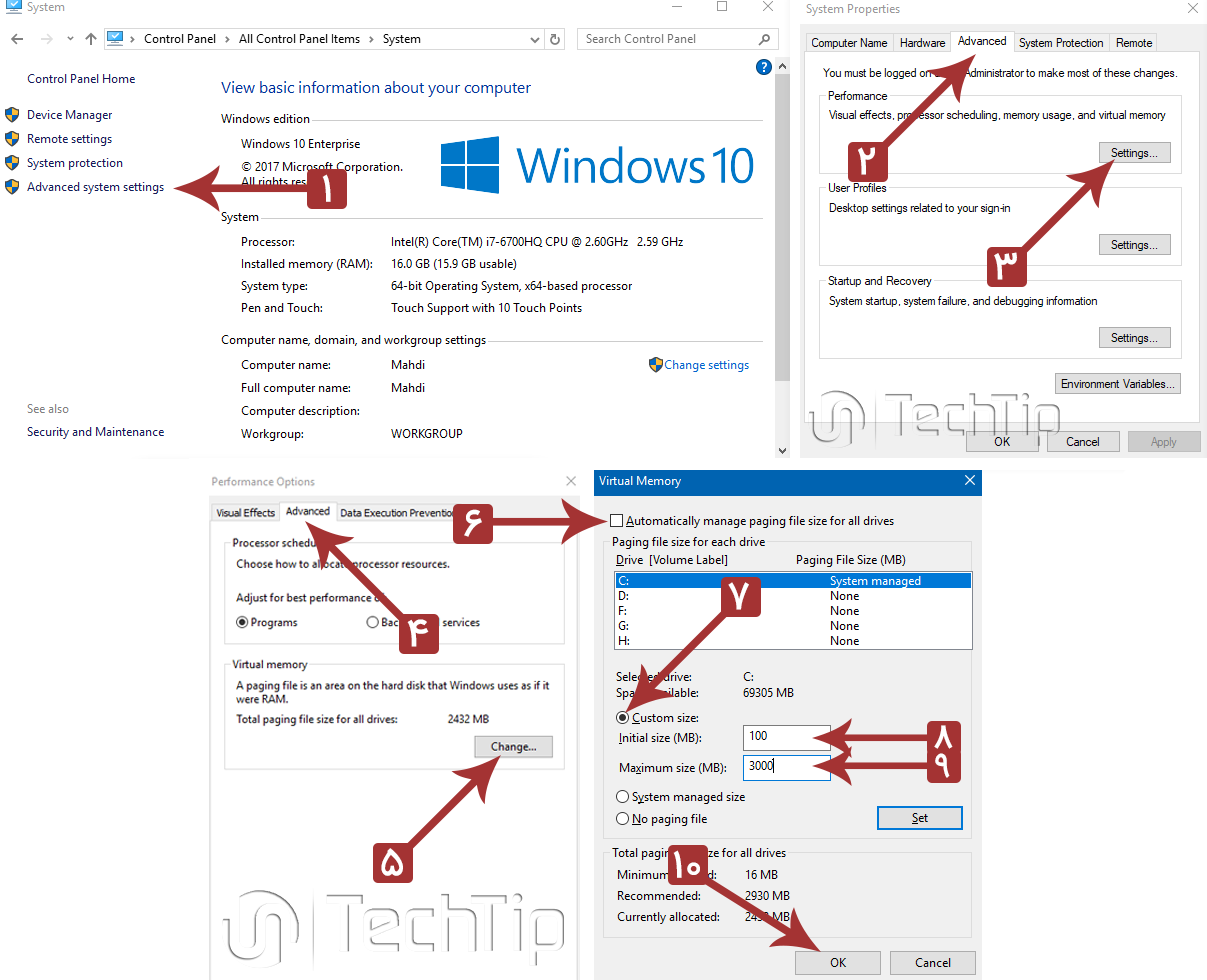
کمبود حافظه ی مورد نیاز بازی یکی از دلایل ارور ISDone.dll
یکی دیگر از دلایل رایج این ارور وجود نداشتن حافظه ی کافی برای نصب فایل های اصلی بازی در هنگام تکمیل شدن پروسه ی نصب بازی است. منظور از حافظه شامل حافظه های :
- RAM : اگر سیستم شما رم کافی نداشته باشد نصب بازی به مشکل بر می خورد.
- HDD : اگر فضای حالی در درایو خود نداشته باشید چنین مشکلی پیش می آید.
نمونه ارور :
unarc.dll returned an error code -1
ERROR: archive data corrupted (decompression fails)
۵) رفع ارور isdone.dll (دانلود فایل unrac.dll و جایگذاری)
گاهی اوقات با دانلود کردن فایل های ISDone.dll ( در بالا گفته شد ) و unrac.dll و جایگذاری آن ها باعث می شود مشکل ما به درستی حل شود. برای اینکار مراحل زیر را انجام دهید :
- ۱- ابتدا توسط لینک زیر فایل را دانلود کرده و از حالت زیپ خارج کنید.
- ۲- فایل DLL دانلود شده را به مسیر C:/Windows/System32 کپی پیست کنید.
- ۳- اگر از شما سوال در رابطه جایگذاری شد (Replace) شما باید OK را بزنید.
- ۴- کلید های ترکیبی [ Windows + R ] را باهم فشرده و عبارت CMD را بنویسید.
- ۵- بعد از باز شدن پنجره ی CMD کد های زیر را نوشته و اینتر را بزنید :
regsvr32 isdone.dll
regsvr32 unarc.dll
دانلود unrac.dll
بعد از نوشتن کدهای بالا شما باید یک پیغام موفقیت آمیز (Success) روبرو شوید.
۶) ارتقای حافظه ی رم جهت حل ارور ISDone.DLL
اگر هنوز هم نتوانستید ارور ISDone.DLL بازی خود را حل کنید پیشنهاد ما به شما این است که رم سیستم خود را ارتقا دهید ، اگر از کیس استفاده می کنید و آشنایی با سخت افزار دارید ، جایگاه درگاه RAM سیستم را تغییر دهید و دوباره برای نصب بازی تلاش کنید.
۷) تست کردن حافظه ی رم سیستم
گاهی اوقات پیش می آید که ممکن است مشکلات فیزیکی رم دچار ارور ISDone.DLL شود ، برای اینکار شما می بایست تنها با یک برنامه داخلی خود ویندوز ، حافظه رم خود را مورد بررسی قرار دهید که درصورت وجود هرگونه مشکل و اطلاع از آن باید نسبت به تغییر و تعویض رم سیستم خود اقدام کنید.
۱- کلید های [ Windows + R ] را باهم فشرده و عبارت زیر را نوشته و OK را بزنید.mdsched.exe
- ۲- پنجره ی جدیدی باز می شود که باید طبق عکس آن را انتخاب کنید ( سیستم ری استارت خواهد شد ).
- ۳- کمی منتظر بمانید تا ویندوز خودش عملیات را انجام داده و دوباره به ویندوز برگردد.
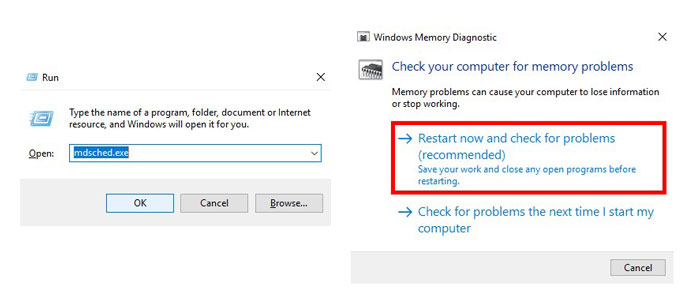
۸) پاک کردن فایل های موقت و اضافی از ویندوز
۱- کلید های [ Windows + R ] را باهم فشرده و عبارت CMD را بنویسید و اوکی را بزنید.
۲- در پنجره ی باز شده به ترتیب دستور های زیر را نوشته و اینتر را بزنید.
دستور اول :takedown /F C:\$Windows.~WS\* /R /A
دستور دوم :icacls C:\$Windows.~WS\*.* /T /grant administrators: game / applicationF
دستور سوم :rmdir /S /Q C:\$Windows.~WS\
در نهایت بازی مورد نظر را از اول شروع به نصب کنید.
۹) اجرای فایل نصبی بازی در حالت User Compatibility
یکی از روش هایی که می توانید تا چند درصد این مشکل را حل کنید اجرای فایل نصبی یا همان فایل EXE. در حالت User Compatibility است.
- ۱- روی فایل نصبی باز “راست کلیک” کرده و گزینه ی Properties را انتخاب کنید.
- ۲- در پنجره ی باز شده به تب “Compatibility” بروید.
- ۳- تیک گزینه ی Run this program in compatibility mode for را فعال کنید.
- ۴- از منوی کشویی گزینه ی “Windows 7” را انتخاب کنید.
- ۵- حالا تیک گزینه Run this program as an administrator که در پایین قرار دارد فعال کنید.
- ۶- در آخر دکمه های “Apply” و “OK” را ذخیره شدن انتخاب کنید.
۱۰) استفاده از ابزار DISM برای رفع ارور ISDone.DLL
۱- وارد CMD شوید و کد زیر را نوشته و اینتر را بزنید.
DISM.exe /Online /Cleanup-image /Restorehealth
۱
DISM.exe /Online /Cleanup–image /Restorehealth
*نکته : این عملیات ممکن است “چند دقیقه” یا “چند ساعت” به طول بی انجامد ، پس باید صبور باشید.
۲- بعد از به پایان رسیدن عملیات ویندوز خود را ری استارت کنید.
در صورتی که مراحل را انجام داده با مشکل مواجه شدید به ما اطلاع دهید .
باتشکر,
تیم پشتیبانی








